Google Chrome ouvre un écran noir : que faire ensuite ?
Google Chrome est si populaire dans le monde entier, ce qui en fait le navigateur le plus utilisé et ce que les autres utilisateurs considèrent comme le navigateur Web le plus stable. Bien que suffisant, certains utilisateurs se plaignent encore de quelques problèmes. Un bon exemple est quand Google Chrome ouvre un écran noir en cours d'utilisation. Vous serez sûrement frustré lorsque cela se produira, surtout si vous êtes en train de faire quelque chose d'important sur le Web. Vous vous attendez peut-être à ce que Chrome affiche son interface graphique, mais ce qui s'est passé, c'est que Google Chrome a ouvert un écran noir. Que feriez-vous dans ce scénario ?
Nous ne vous en voudrons pas si vous n'abandonnez pas l'utilisation de Google Chrome et passez à un autre Navigateur Internet car en effet, Chrome a beaucoup d'avantages et est utilisé par presque tout le monde dans le monde.
Vous n'avez pas à vous soucier d'un écran complètement noir lors de l'ouverture de Chrome, car vous partagerez plusieurs façons de résoudre ce problème dans cet article. Si ce souci persiste jusqu'à présent, vous êtes arrivé sur la bonne page et ce souci va maintenant être résolu.
Contenu de l'article Partie 1. Pourquoi un écran noir lors de l'ouverture de Google Chrome ?Partie 2. Comment résoudre le problème d'écran noir de Google Chrome ?Partie 3. Astuce supplémentaire : Téléchargez votre Spotify FavorisPartie 4. Résumé
Partie 1. Pourquoi un écran noir lors de l'ouverture de Google Chrome ?
Lorsque l'écran devient noir après avoir utilisé Google Chrome, en plus d'être ennuyé et dérangé, la première chose qui vous vient probablement à l'esprit est de penser à ce qui pourrait l'avoir causé. Avant de passer aux solutions, nous allons d'abord examiner les causes possibles derrière elles dans cette section de l'article.
En fait, les experts disent que lorsque Google Chrome ouvre un écran noir, c'est le signe d'une erreur d'affichage graphique inhabituelle. L'interface ne s'affiche pas à l'écran comme prévu. Ce qui se passerait, c'est que tous les onglets ouverts deviendraient également noirs, ce qui vous empêcherait de contrôler ces pages Web.
Lorsque ce qui précède se produit, quelque chose empêche Chrome d'afficher son interface habituelle sur l'écran de votre ordinateur. Cela peut être dû à des bogues non diagnostiqués ou techniques, à des problèmes d'accélération matérielle de votre PC, à des extensions Chrome cassées ou éventuellement aux paramètres Chrome eux-mêmes.
Il existe également des cas où ce scénario se produira en raison de certaines choses que vous faites sur le Web, telles que l'activation ou le lancement d'un nouveau Google Chrome extension. Il est assez regrettable qu'il n'y ait pas de journal ou peut-être de code d'erreur que vous pouvez consulter pour vérifier pourquoi cela se produit sur l'écran de votre navigateur Chrome. Ainsi, le diagnostic pourrait être un peu difficile et délicat.
Ce qui est bien, c'est que lorsque vous rencontrez un problème d'écran noir de Google Chrome, il existe de nombreuses solutions que vous pouvez appliquer et appliquer immédiatement. Au cas où tous ceux qui seraient partagés ici ne seraient pas efficaces, alors peut-être, envisager d'utiliser d'autres navigateurs serait le meilleur recours ! Mais avant de faire cela, assurez-vous d'avoir entièrement lu les solutions que nous avons dans la deuxième partie.
Partie 2. Comment résoudre le problème d'écran noir de Google Chrome ?
Découvrir ce qui a poussé Google Chrome à ouvrir un écran noir peut être difficile, mais heureusement, rechercher des correctifs pour résoudre le problème est une chose facile à faire. Dans cette section, nous avons les solutions que vous pouvez appliquer pour résoudre le cas.
Corrections simples et basiques
En fait, il existe des solutions de contournement simples que vous pouvez faire lorsque soudainement, Google Chrome ouvre un écran noir. Vous pouvez vérifier ces deux.
- Vous pouvez essayer de redimensionner la fenêtre de votre navigateur. Ceci, cependant, est une solution temporaire. Pour ce faire, cliquez simplement sur l'option "Restaurer vers le bas" et faites simplement glisser les bords de la fenêtre en fonction de la taille que vous souhaitez voir.
- Essayez de redémarrer votre navigateur Google Chrome. Ce faisant, il sera obligé de recharger son interface. Ainsi, la résolution du problème. Pour cela, ouvrez votre gestionnaire de tâches. Dans la section "Processus", recherchez Google Chrome et faites un clic droit dessus. Dans le menu affiché, choisissez l'option "Fin de tâche". Essayez de relancer Chrome après quelques minutes et voyez si le problème d'écran noir a maintenant disparu.
Autres solutions efficaces
Ce qui précède, comme mentionné, sont des correctifs de base à essayer lorsque Google Chrome ouvre un écran noir. Vous pouvez, bien sûr, essayer d'autres solutions avancées telles que celles que nous partagerons à l'avenir.
Solution #1. Utiliser "l'utilitaire de résolution des problèmes de compatibilité des programmes"
Une application ne se chargerait pas correctement si les "paramètres du mode de compatibilité" étaient mal définis. Si vous pensez que c'est la cause du problème, vous pouvez essayer d'exécuter ou d'utiliser l'utilitaire de résolution des problèmes de compatibilité des programmes en suivant les étapes ci-dessous.
Étape 1. Sur votre bureau, faites un clic droit sur le raccourci "Google Chrome" et choisissez "Propriétés" dans la liste.
Étape 2. Cliquez sur l'onglet "Compatibilité" en haut.
Étape 3. Cochez l'option "Exécuter l'utilitaire de résolution des problèmes de compatibilité".
Étape 4. Choisissez le menu "Essayer les paramètres recommandés".
Étape #5. Pour enfin ouvrir Google Chrome en mode compatibilité, cochez le menu "Tester le programme".
Si vous avez remarqué que Google Chrome fonctionnait normalement, revenez au dépanneur et choisissez le bouton "Oui, enregistrer ces paramètres pour ce programme". À l'avenir, Google Chrome utilisera les nouveaux paramètres enregistrés lors de son ouverture.
Solution #2. Essayez de désactiver "l'accélération matérielle"
Lorsque l'accélération matérielle a été activée dans Chrome, elle utilise le GPU au lieu du CPU pour les tâches nécessitant une grande puissance de traitement graphique. Malheureusement, cela pourrait être la cause de l'ouverture d'un écran noir par Google Chrome.
Sur les plates-formes communautaires, vous pourriez probablement lire les commentaires d'autres utilisateurs disant que la désactivation de l'accélération matérielle les a aidés à résoudre le problème. Si vous souhaitez essayer, vous pouvez également essayer cette solution. Vous pouvez utiliser le guide ci-dessous pour savoir comment désactiver l'accélération matérielle dans Chrome.
Étape 1. Sur votre PC, lancez le navigateur Google Chrome.
Étape 2. Appuyez sur l'icône "menu" que vous verrez dans le coin supérieur droit de votre écran. Choisissez ensuite "Paramètres".
Étape 3. Du côté gauche de la page, vous verrez "Système". Choisissez cette option.
Étape 4. Recherchez "Utiliser l'accélération matérielle lorsqu'elle est disponible" et déplacez la diapositive à côté pour la désactiver.
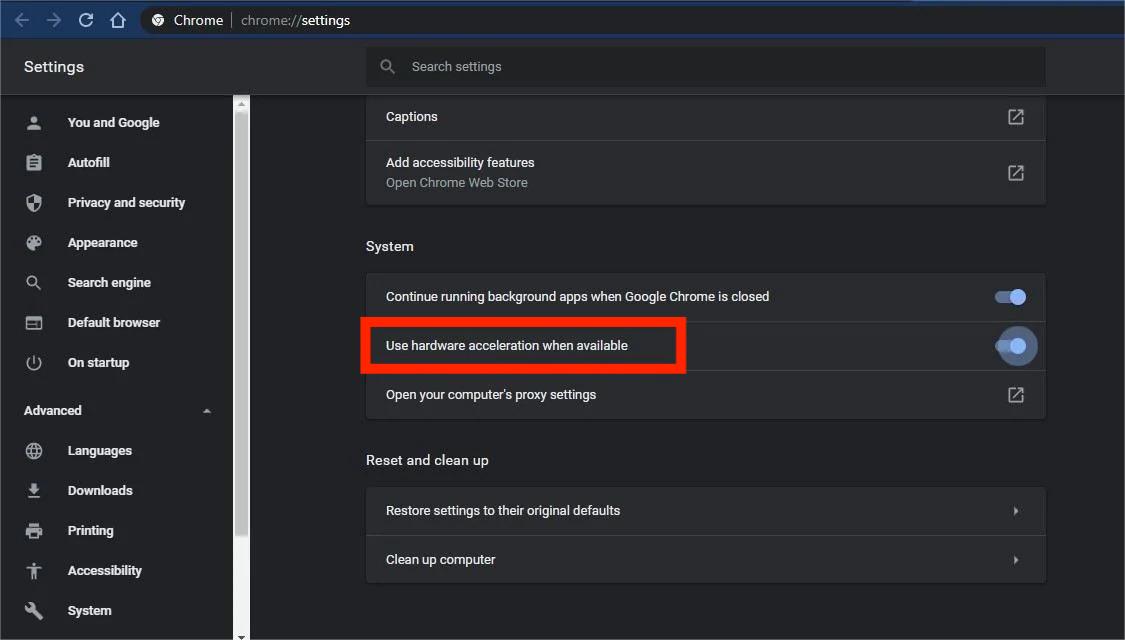
Étape #5. Pour appliquer les modifications apportées et faire redémarrer Chrome, cochez le bouton "Relancer".
Résolution #3. Désactiver les extensions
Comme mentionné dans la première partie, l'une des raisons pour lesquelles Google Chrome ouvre un écran noir pourrait être les extensions installées. L'une de vos extensions peut mal se comporter et, par conséquent, empêcher Chrome de se lancer comme prévu. Essayer de désactiver vos extensions Chrome fonctionnera comme un bon moyen de résoudre le problème.
Vous pouvez suivre le guide étape par étape ci-dessous pour procéder à la désactivation des extensions Google Chrome que vous avez installées auparavant.
Étape 1. Lancez Google Chrome. Appuyez sur l'icône "trois points" que vous verrez en haut à droite de votre écran.
Étape 2. Allez dans le menu "Plus d'outils", et à partir de là, choisissez "Extensions".
Étape 3. Pour continuer à désactiver toutes les extensions, utilisez simplement les bascules à côté d'eux.
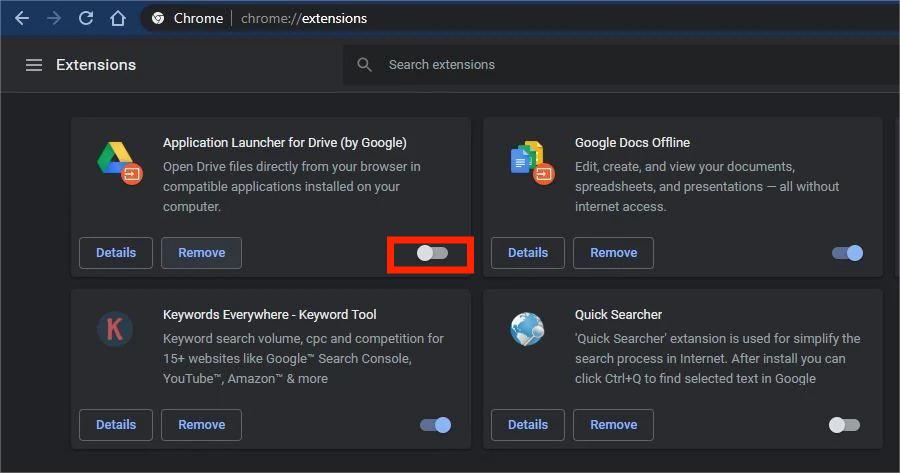
Une fois que vous avez terminé avec ce qui précède, fermez votre Chrome et relancez-le pour voir si le problème d'écran noir est toujours là. Bien que cela puisse être fastidieux à faire, une fois corrigé, vous pouvez essayer d'activer vos extensions une par une pour identifier le véritable coupable. Une fois trouvé, vous pouvez simplement le supprimer et conserver les autres.
Solution #4. Réinitialiser les drapeaux Chrome
Vous pouvez également essayer de réinitialiser les indicateurs Chrome si vous pensez qu'ils sont à l'origine du problème d'écran noir sur Google Chrome. Bien sûr, nous avons ici la procédure détaillée pour le faire.
Étape 1. Dans la barre d'adresse de votre navigateur Google Chrome, tapez "chrome://flags". Appuyez ensuite sur la touche "Entrée" de votre clavier.
Étape 2. Dans le coin supérieur droit, vous verrez le bouton "Reset all to default". Appuyez dessus.
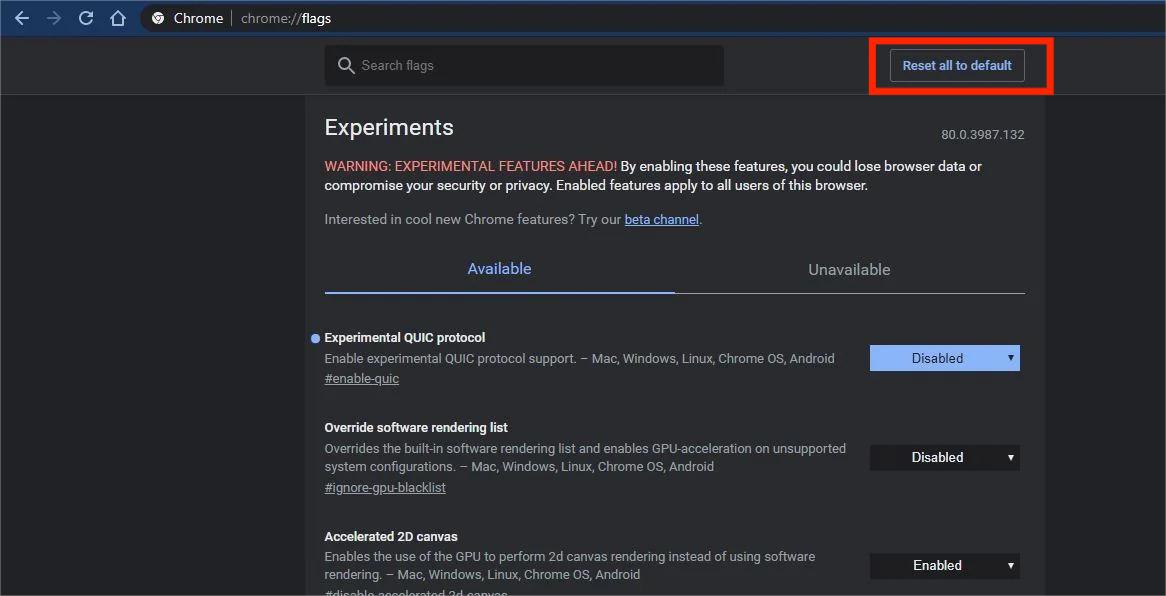
Étape 3. Essayez de redémarrer votre navigateur Google Chrome après avoir fait ce qui précède et une fois rouvert, voyez si le problème d'écran noir aura disparu.
Solution #5. Réinitialisez votre navigateur Google Chrome
Vous pouvez également recourir à la réinitialisation du navigateur Google Chrome lui-même. Cependant, avant de le faire, vous devez être bien informé qu'une fois que vous avez essayé cela, toutes les extensions, cookies et autres données du navigateur disparaîtront. Vous pouvez être assuré que les mots de passe et signets enregistrés que vous avez seront conservés. Voici comment le processus de réinitialisation peut être effectué.
Étape 1. Dans votre Google Chrome, appuyez sur l'icône "menu" et choisissez "Paramètres".
Étape 2. Sur le côté gauche de la page, choisissez l'option "Réinitialiser et nettoyer".
Étape 3. Appuyez sur l'option qui dit "Restaurer les paramètres à leurs valeurs par défaut d'origine".
Étape 4. Pour enfin confirmer, choisissez l'option "Réinitialiser les paramètres".
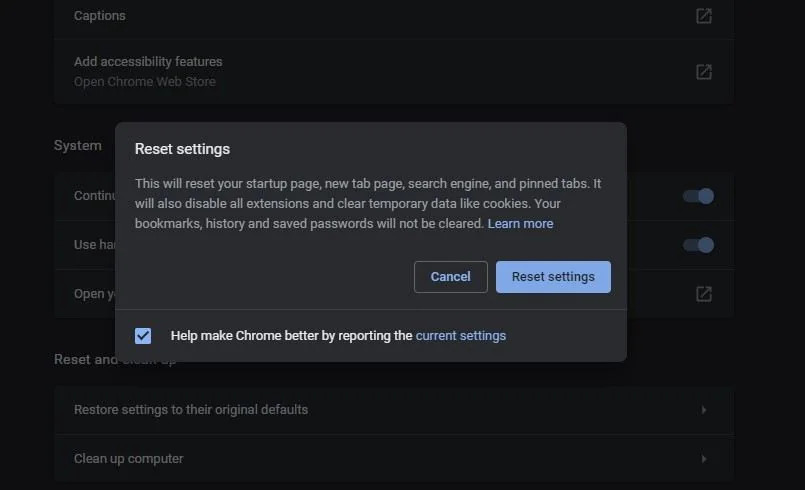
Solution #6. Désinstallez Google Chrome et réinstallez-le
La solution que vous pouvez également essayer de faire au cas où toutes ces 5 solutions précédemment partagées ne fonctionneraient pas consiste à désinstaller Google Chrome. Faites-le réinstaller par la suite. Vous pouvez consulter le guide ci-dessous.
Étape 1. Dans votre menu "Démarrer", faites un clic droit. Alternativement, vous pouvez utiliser le raccourci "Win + R" sur votre clavier pour lancer la boîte de dialogue.
Étape 2. Dans la zone de texte, saisissez "appwiz.cpl" et appuyez sur le bouton "OK".
Étape 3. Une fois la fenêtre "Programmes et fonctionnalités" ouverte, recherchez "Google Chrome". Une fois trouvé, vous devez cliquer dessus avec le bouton droit de la souris, puis choisir "Désinstaller".
Étape 4. Des instructions s'afficheront à l'écran. Suivez simplement ceux-ci pour continuer.
Et c'est tout! Vous avez toutes ces solutions recommandées au cas où votre Google Chrome ouvrirait un écran noir ! Essayez de faire tout cela et voyez si le problème disparaîtra. Sinon, utilisez un autre navigateur Web.
Partie 3. Astuce supplémentaire : Téléchargez votre Spotify Favoris
Nous savons tous que lors de l'utilisation Spotify, certains utilisateurs préfèrent Spotify lecteur Web. Si vous faites partie de ceux qui ne veulent pas installer la version de bureau du Spotify app, il est recommandé d'apprendre comment télécharger votre favori Spotify Chansons de sorte que lorsque Google Chrome ouvre un écran noir, votre temps de diffusion de musique ne sera pas compromis !
Dans ce cas, étant donné que Spotify chansons sont protégées par DRM, il sera nécessaire de demander l'aide d'un outil qui peut facilement supprimer la protection des chansons. Ça tombe bien, il existe de super applications comme TunesFun Spotify Music Converter que tout le monde peut utiliser.
En dehors de TunesFun Spotify Music ConverterGrâce à la puissante capacité de supprimer la protection DRM, il peut même aider à convertir des chansons en formats populaires et flexibles comme MP3. Vous pouvez également modifier le Spotify débit dans cet outil pour obtenir une haute qualité audio. Il est rapide, assure une conversion sans perte et a la capacité de conserver les étiquettes d'identification des chansons.
L'installation de l'application est facile ainsi que son utilisation! Voici un aperçu de la façon dont cette application peut être utilisée lors de la conversion et du téléchargement Spotify Chansons.
Étape 1. Ouvrez l'application une fois installée et téléchargez le Spotify chanson à convertir. L'utilisation de leurs URL fonctionnera également.

Étape 2. Choisissez le format de sortie souhaité.

Étape 3. Cliquez sur le bouton "Convertir" et attendez que le processus soit terminé !

Aussi simple que de suivre ce qui précède, vous obtiendrez des copies de votre Spotify favoris enregistrés sur votre ordinateur ! Vous n'avez plus besoin de diffuser en utilisant le Spotify lecteur Web et inquiétude lorsque Google Chrome ouvre un écran noir ! Vous pouvez diffuser hors ligne aussi longtemps que vous le souhaitez !
Partie 4. Résumé
En effet, c'est frustrant lorsque Google Chrome ouvre un écran noir. Plutôt que de vous soucier du problème, essayez de le résoudre avec les solutions de contournement partagées à la deuxième étape. Juste pour plus d'informations, si vous êtes un fan de l'utilisation du Spotify lecteur web, nous vous suggérons de simplement télécharger tous vos favoris via TunesFun Spotify Music Converter il n'est donc pas nécessaire d'y accéder sur Google Chrome !
Laissez un commentaire